Probabil ți s-a întâmplat să te întrebi ce este FreeDOS, atunci când ai vrut să cumperi un laptop și ai observat că în dreptul specificațiilor sistemului de operare deseori scrie FreeDOS. FreeDOS este un sistem de operare pentru computere IBM, conceput pentru a oferi un mediu compatibil cu DOS. A fost inițial dezvoltat pentru PC-urile IBM și suportă dispozitive cu hardware IBM foarte vechi, la fel ca și pe cele noi. Permite rularea de jocuri și construirea de sisteme integrate.
FreeDOS a fost conceput, în primul rând, pentru a pune la dispoziție un mediu DOS similar cu MS-DOS, motiv pentru care poate rula toate aplicațiile și comenzile care sunt suportate de MS-DOS. Spre deosebire de MS-DOS, este compus din software gratuit și open source, licențiate sub termenii GNU General Public License (GPL). Distribuția lui nu necesită licență sau drepturi de autor, iar crearea distribuțiilor personalizate este permisă. Tot software-ul preinstalat și disponibil pentru FreeDOS este, de asemenea, sub licență liberă GNU.
Cuprins
Ce este FreeDOS – un sistem de operare vechi pentru unii, nou pentru alții
FreeDOS este un sistem de operare vechi, și, totuși, nou pentru alții. În 1994, mai mulți dezvoltatori s-au reunit pentru a crea FreeDOS, un sistem de operare complet, gratuit și compatibil cu DOS, care putea fi folosit pentru a juca jocuri clasice DOS, pentru a rula software-uri vechi sau pentru a dezvolta sisteme integrate. Orice program care funcționa pe MS-DOS era în stare să funcționeze și pe FreeDOS.
În 1994, FreeDOS a ajuns să fie familiar pentru oricine folosea, deja, MS-DOS, sistemul de operare comercializat de Microsoft. Probabil, asta a fost intenționat o strategie de marketing: FreeDOS intenționa, astfel, să imite MS-DOS cât mai mult posibil. Ca urmare, utilizatorii DOS din anii 1990 au putut să treacă direct la FreeDOS. Astăzi, dezvoltatorii de software cu sursă deschisă (en. open-source software) sunt mult mai familiarizați cu Linux sau preferă un desktop grafic precum GNOME, ceea ce, evident, face ca FreeDOS să se înstrăineze din ce în ce mai mult față de public.
FreeDOS este un sistem de operare gratuit, și, în general, vine deja preinstalat pe majoritatea laptopurilor. De ce? Pentru că, astfel, costurile sunt reduse, întrucât producătorul nu este nevoit să achiziționeze licența unui Windows.
Este FreeDOS gratuit?
Dacă nu aveai, deja, certitudinea acestui lucru, dată fiind denumirea sistemului de operare, FreeDOS chiar este gratuit. Nu costă, într-adevăr, nimic să-l descarci și să-l utilizezi. De asemenea, poți partaja oricând FreeDOS ca să le dai și altora bătăi de cap sau să-ncercați împreună să deslușiți cum se folosește FreeDOS. Mai mult decât atât, poți vizualiza și chiar edita codul sursă al sistemului de operare, deoarece codul sursă este oferit publicului sub GNU General Public License.
Sistemul de operare FreeDOS, Linux sau mai bine licență Windows?
Dacă ar fi să alegem între FreeDOS, Linux și Windows, cred că cel mai ușor de folosit dintre toate este cel din urmă. Primele două sunt mult mai greu de folosit și necesită o pregătire cât de mică în domeniul programării, sau măcar bazele. Evident, Windows este cea mai populară și accesibilă alegere.
Deci, dacă vezi această specificație în dreptul caracteristicilor sistemului de operare a unui PC sau laptop pe care vrei să ți-l cumperi, așteaptă-te să fie necesar să instalezi o variantă Windows pe acesta. Asta, evident, dacă nu vrei să înveți să folosești FreeDOS (în cele din urmă, după ce te prinzi de cum stă treaba, nu-i chiar atât de greu).
Poate fi instalat Windows peste FreeDOS?
Da, evident. După cum am spus, majoritatea comercianților oferă dispozitive care au FreeDOS preinstalat, asta pentru a scădea din prețul acestuia (dat fiind faptul că FreeDOS este gratuit, iar o licență Windows trebuie plătită). Când ajungi acasă, poți oricând să-ți instalezi o versiune Windows (sau orice altceva, cum ar fi Linux).
Cum folosesc FreeDOS?
Dacă nu ai mai folosit DOS înainte (și e foarte posibil să n-o fi făcut), s-ar putea ca promptul intermitent C: \> DOS să ți se pară puțin extraterestru. Și chiar neprietenos și înspăimântător. Cu toate acestea, o scurtă introducere ar trebui să te ajute să înțelegi, măcar puțin, cum să folosești FreeDOS. În orice caz, pentru a învăța mai multe, poți vizita oricând wiki-ul FreeDOS.
Promptul DOS
Înainte de toate, haideți să analizăm cum arată, fără nicio modificare, interfața inițială.
DOS este un „sistem de operare pe dischetă”, creat în perioada în care calculatoarele funcționau pe dischete. DOS se referea la fiecare unitate de disc, prin intermediul unei litere specifice. Primele PC-uri puteau avea doar două unități de dischetă, care erau atribuite ca fiind unitățile „A:” și „B:”. Prima partiție de pe primul hard disk a fost unitatea „C:”. Și așa mai departe.
În imaginea de mai sus, „C:” din promptul DOS înseamnă că utilizezi prima partiție de pe primul hard disk. Începând cu PC-DOS 2.0 din 1983, DOS a acceptat și directoare și subdirectoare, la fel ca și directoarele și subdirectoarele din sistemele de fișiere Linux. Dar, spre deosebire de Linux, numele directoarelor DOS sunt delimitate de semnul \, în loc de /. Punând \ împreună cu litera unității unde vrei să ajungi, C:\ din promptul de mai sus înseamnă că te afli în unitatea C:, sau în „rădăcina” unității C.
Semnul > este promptul literal în care introduci comenzile DOS, identic cu promptul $ din multe shell-uri Linux. Partea de dinaintea semnului > îți indică directorul de lucru curent, în care te afli, iar comenzile se introduc, manual, după semnul >.
Afișarea unui director
Atunci când dorești să vezi și să accesezi conținutul directorului curent, poți utiliza comanda DIR. Deoarece comenzile DOS nu fac distincție între majuscule și minuscule, poți tasta și cu litere mici. „DIR” sau „dir” fac același lucru. În mod implicit, DOS afișează detaliile fiecărui fișier și subdirector, inclusiv numele, extensia, dimensiunea și data și ora ultimei modificări.
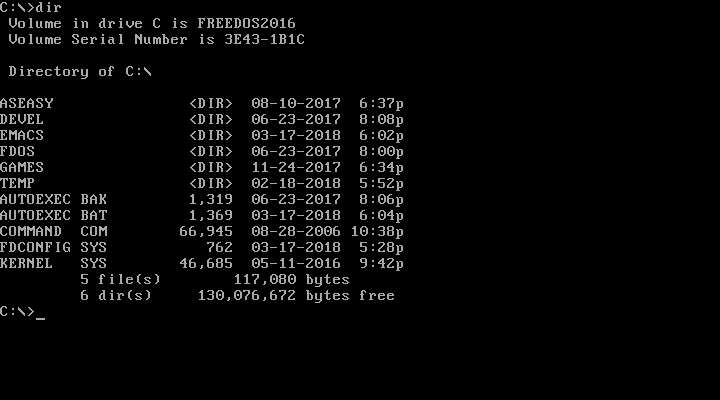
Dacă nu dorești detalii suplimentare despre dimensiunile fișierelor individuale, poți afișa un director „larg” (en. wide) utilizând opțiunea /w cu comanda DIR. Rețineți că Linux utilizează cratima (-) sau cratima dublă (–) pentru a iniția opțiunile liniei de comandă, dar DOS utilizează caracterul slash (/).
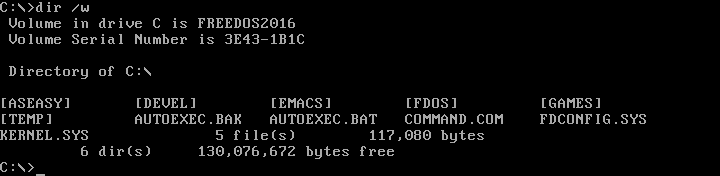
Navigarea într-un subdirector
Puteți căuta în interiorul unui anumit subdirector (care se numește, să zicem, „fdos”) trecând numele acestuia ca parametru pentru DIR. Din nou, o altă diferență față de Linux este că fișierele și directoarele Linux sunt sensibile la majuscule și minuscule, dar DOS nu este sensibil la majuscule. DOS va afișa de obicei fișierele și directoarele cu majuscule. În exemplul de mai jos, este afișat conținutul întreg subdirectorului (folderului) „fdos”.
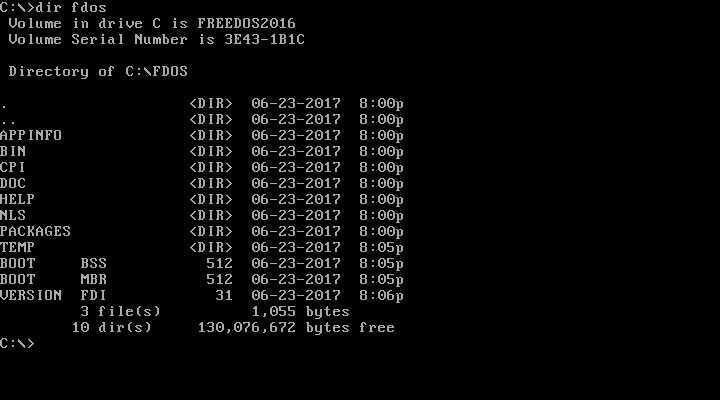
Schimbarea directorului de lucru
Odată ce poți vedea conținutul unui director, te poți „muta” oricând în alt director. În DOS, poți schimba directorul de lucru cu ajutorul comenzii chdir, abreviată și cd. Puteți trece într-un subdirectoriu cu o comandă precum „cd choice” sau într-un nou subdirector cu „cd \fdos\doc\choice”, unde „choice” este numele fișierului respectiv.
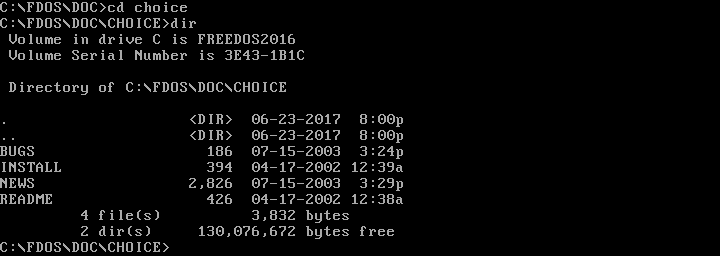
Acestea ar fi câteva dintre regulile de bază pentru a utiliza FreeDOS. După cum am spus, nu este tocmai accesibil și ai nevoie de cunoștințe de bază în domeniul programării, să zicem așa, pentru a înțelege cum se poate folosi și cum stau de fapt lucrurile. Evident, o licență Windows este mult favorabilă.
Alte comenzi de bază FreeDOS
Cu ajutorul comenzilor CD și DIR, ai deja noțiunile de bază despre cum poți naviga în DOS. Aceste comenzi îți permit să te orientezi și să navighezi în directoarele DOS și să vezi ce alte subdirectoare și fișiere există. Odată ce te familiarizezi cu navigarea de bază, ai putea încerca și alte comenzi, cum ar fi:
- MKDIR sau MD pentru a crea directoare noi;
- RMDIR sau RD pentru a elimina directoare;
- TREE pentru a vizualiza o listă de directoare și subdirectoare într-un format arborescent;
- TYPE și MORE pentru a afișa conținutul fișierelor;
- RENAME sau REN pentru redenumirea fișierelor;
- DEL sau ERASE pentru a șterge fișiere;
- EDIT pentru a edita fișiere;
- CLS pentru a șterge ecranul.
După cum am spus, DOS nu este la majuscule, astfel încât poți oricând să scrii și cu litere mici, deoarece comenzile vor funcționa. O listă mult mai detaliată despre comenzi DOS găsești aici. În FreeDOS, puteți utiliza parametrul /? pentru a obține instrucțiuni scurte de utilizare a fiecărei comenzi. De exemplu, EDIT /? vă va arăta modul de utilizare și opțiunile pentru editor. Sau puteți tasta HELP pentru a utiliza un sistem de ajutor interactiv.
Ca orice DOS, FreeDOS este menit să fie un sistem de operare simplu. Sistemul de fișiere DOS este destul de ușor de explorat, sincer, cu doar câteva comenzi de bază. În cele din urmă, utilizarea FreeDOS n-ar fi chiar atât de greoaie, ci chiar interesantă, mai ales dacă vrei să experimentezi ideea de a putea reprograma și edita anumite coduri. Cu toate acestea, Windows se dovedește a fi mult mai accesibil, mai bun și ușor de folosit, mai ales când vrei să rulezi simultan mai multe aplicații și programe.

Un comentariu
Am vrut să citesc tot articolul, dar când am ajuns la faza cum că numai Windows-ul este ușor de folosim am sărit peste articol.
Linux este la fel de ușor de folosit ca și Windows-ul – exemplu: Ubuntu, Linux Mint, elementary OS etc.